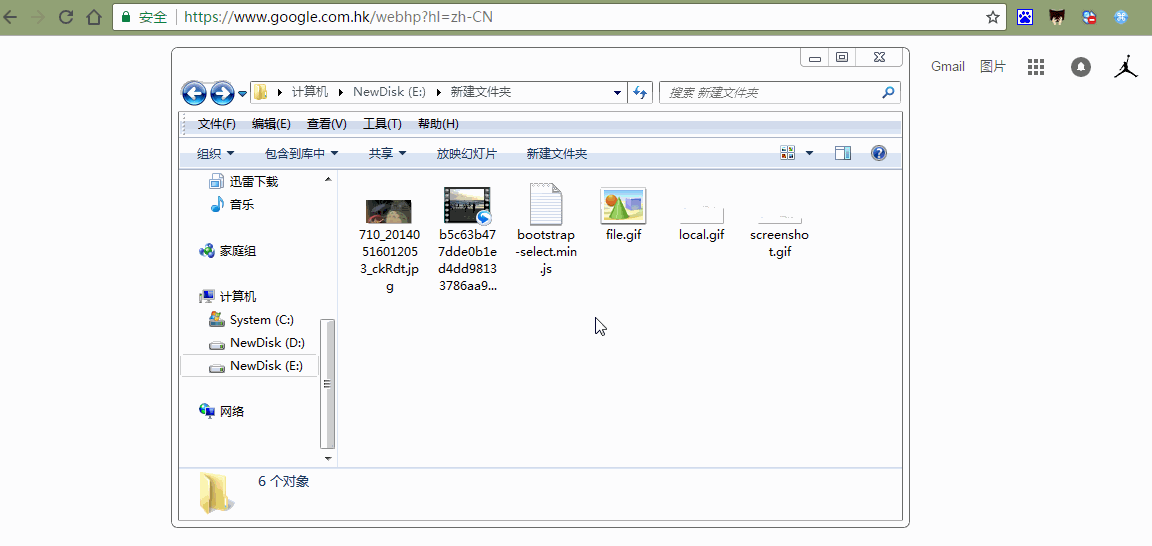CDN已然是网站的标配,发表文章时先准备好图片,上传到CDN然后再复制粘贴地址却很是繁琐。qimage是一款支持快捷键上传资源并得到可粘贴地址的工具,支持本地图片或其它格式的文件、剪切板的截图以及http链接资源等,可显著地为博客写作等场景提供便利。本站将此工具fork后修改升级,提供了一些新的功能,本文将此软件推荐给大家使用。

简介
qimage-win是jiwenxing在github发布的一键贴图工具,支持通过快捷键将本地文件、截图及网络图片一键上传七牛云,并将资源链接复制到剪切板,方便粘贴使用。
qimage上次更新主体程序是2018年上半年,其默认使用的七牛云qshell版本较旧,已不兼容新版qshell的命令用法。另外,它不支持远程下载,不支持路径前缀,不能自定义上传文件名、粘贴格式,有时上传失败后不会提示。针对这些改进空间,本站fork后修改并发布于github,下面是详细介绍。
用法
-
下载并解压程序,可使用
qimage.exe,如果你已安装autohotkey,也可直接执行qimage.ahk; -
下载
qshell(地址),将所需版本命名为qshell.exe保存在此程序目录下,或放在$PATH搜索路径下; -
根据备注说明修改配置文件
settings.ini,主要是填写你的ACCESS_KEY、SECRET_KEY、域名; -
执行exe或ahk程序,
Ctrl+Alt+V是上传并获取链接,Ctrl+Shift+V是修改确认保存路径后(如下图,可Esc取消),上传并获取链接;
特性和更新
原版特性
- 支持各种图片格式上传
- 支持截图及网络图片直接复制上传
- 支持包括js、css、视频等各种其它格式本地文件上传
- AutoHotkey开放源码,完全免费
- 安装使用非常简单
更新特性
- 更多上传类型:本地文件、剪切板上的图片对象(截图、从网页复制的图片等)、http链接;
- 设定保存路径:自定义路径前缀,可按时间自动命名,或手动修改远程保存路径;
- 历史记录和管理,删除上传等;
- 支持多个bucket/domain;
- 其它:自定义粘贴格式,截图自动保存等;


TODO
- 支持listview窗口鼠标悬浮预览本地可能存在的图片
- 在托盘图标上添加命令入口的菜单
更新日志
2019-05-10
- 可以将剪切板上的img对象保存到本地路径
- 可以在listview窗口查看上传历史,提供交互菜单,可以复制一些信息,以及删除已上传的图片
- 支持多个可选的bucket,自定义路径后上传时,可从下拉框选择
- 修订ini配置文件编码为 [UTF-16 LE BOM]
2019-05-07
- 要求管理员权限,以避免powershell脚本将内存中的图片保存为本地临时文件时发生权限错误
- 支持Esc退出自定义路径的窗口
2019-05-03
-
适配新版qshell更改后的
account/fput命令; - 若上传失败报错,不覆写粘贴板;
- 支持key前缀(存储在默认子路径);
- 支持自定义存储路径/文件名(保持源文件的路径文件名,或修改后上传);
- 支持自定义格式的粘贴文本,如markdown、html、bbcode等;
-
支持
fetch命令远程下载网络图片,即复制网址后直接上传,无须先将文件存储在本地; - 识别剪切板类型,确保为可操作的对象类型,检测排除多行文本;
- 变量命名等一些语义修改,以及去除个别冗余代码;
-
支持日志,保存
源文件路径-CDN路径-时间-hash-filesize-mimetype信息;
配置
通过编辑程序目录下的settings.ini进行配置,各配置项的说明如下:
[settings]
; 七牛的ACCESS_KEY 和 SECRET_KEY
ACCESS_KEY = your ACCESS_KEY
SECRET_KEY = your SECRET_KEY
; 新版qshell通过account和user两个命令管理账户,你需要为每个添加的account提供一个名字,可随意命名
USERNAME = a_name_as_you_wish
; 对象存储空间的名称
BUCKET_NAME = your BUCKET_NAME
; 你在七牛的自定义域名,需要备案后才能添加,测试域名只有一个月有效期了,且不能开启https
; 末尾不要带斜线
BUCKET_DOMAIN = https://cdn.example.com
[img]
; 一些内置的粘贴格式,就是上传完毕后将什么格式的链接放到剪切板供使用
; 包括markdown、html、bbcode,要用哪个将对应的行取消注释即可
; img format -> markdown
; PASTE_FORMAT = 
; img format -> html
PASTE_FORMAT =  ; img format -> bbcode
; PASTE_FORMAT = [img]{:s}[/img]
; 你也可以自定义格式,{:s}将被实际url替换
; img format -> your own format, 【{:s}】will be replaced with the resource url
; PASTE_FORMAT = {:S}
[optional]
; need slash in trail, or leave it blank
; 如果需要将此工具上传的资源都置于一个子路径(key的前缀)下,配置此项,末尾要带斜线
BUCKET_PATH = q/
; 上传目标host,一般不需要配置
UP_HOST = http://up.qiniu.com
; 是否开启debug(运行完命令后是否让cmd窗口停留)
DEBUG_MODE = true
; 末尾参数功能支持
;define your image style,like imageView2/5/w/2231/h/200, default null
;reference: https://developer.qiniu.com/dora/manual/3683/img-directions-for-use
STYLE_SUFFIX =
; img format -> bbcode
; PASTE_FORMAT = [img]{:s}[/img]
; 你也可以自定义格式,{:s}将被实际url替换
; img format -> your own format, 【{:s}】will be replaced with the resource url
; PASTE_FORMAT = {:S}
[optional]
; need slash in trail, or leave it blank
; 如果需要将此工具上传的资源都置于一个子路径(key的前缀)下,配置此项,末尾要带斜线
BUCKET_PATH = q/
; 上传目标host,一般不需要配置
UP_HOST = http://up.qiniu.com
; 是否开启debug(运行完命令后是否让cmd窗口停留)
DEBUG_MODE = true
; 末尾参数功能支持
;define your image style,like imageView2/5/w/2231/h/200, default null
;reference: https://developer.qiniu.com/dora/manual/3683/img-directions-for-use
STYLE_SUFFIX =
相关资源
qshell下载
仓库中不再包含qshell,请从以下链接自行最新版本:
qshell v2.3.6官方链接 | 含Mac OSX, Linux, Windows各版本的压缩包
如果官方下载速度慢,可从以下链接下载解压后的windows版执行文件:
使用方法预览
-- EOF --
本文最后修改于7年前 (2019-05-11)